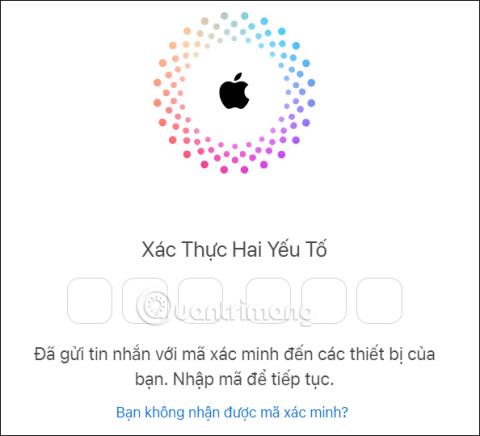Apple vil også sende dig de seneste oplysninger via e-mail, såsom annoncer, forslag og opdateringer om Apples produkter, tjenester og software. Eller vi vil hurtigt modtage e-mails om eksklusivt indhold, særlige tilbud, annoncer og forslag til apps, musik, film, tv, bøger,... Men sådanne notifikations-e-mails irriterer dig ret meget, bliver e-mail-spam, der påvirker brugerne. Hvis det er tilfældet, kan du stoppe med at modtage e-mails fra Apple for at stoppe med at modtage spam-e-mails, f.eks. blokering af e-mail-spam på Facebook , i henhold til instruktionerne nedenfor.
Sådan stopper du med at modtage informationsmails fra Apple
Trin 1:
Først skal vi logge ind på Apples iCloud i henhold til nedenstående link. Her indtaster du adgangskoden til din Apple ID-konto.
Trin 2:
Derefter indtaster du den bekræftelseskode , der er sendt til din telefon, i webstedets grænseflade. Dernæst får vi adgang til hovedgrænsefladen for at administrere din iCloud-konto.

Trin 3:
I administrationsgrænsefladen skal du klikke på kontobilledet og derefter vælge Administrer Apple ID på listen nedenfor.

Trin 4:
Skifter vi til den nye grænseflade, ser vi på listen til venstre for grænsefladen og vælger Privatliv for at justere .

Trin 5:
Når du ser på opsætningsindholdet ved siden af, skal du rulle ned og klikke på Beskeder fra Apple .
Nu ser du 2 muligheder for at modtage notifikations-e-mails fra Apple som vist nedenfor. Hvis du ikke ønsker at modtage e-mail-meddelelser fra noget indhold, skal du fjerne markeringen i denne indstilling . Klik derefter på knappen Skift nedenfor for at gemme.